Para crear un PDF a partir de fotos que tienes en tu computadora, necesitas las herramientas adecuadas. Probablemente, encontrarás muchos programas de conversión de archivos que pueden hacer el trabajo, pero ¿son lo suficientemente versátiles como para ofrecerte opciones como la combinación de varias fotos en un solo archivo PDF? Antes de entrar en cómo crear un PDF a partir de fotos, debes conocer algunas de las preguntas que necesitas respuesta como: ¿Cuál es el propósito de crear un PDF de fotos?; ¿cómo puedo asegurarme de que, se mantenga la resolución de las imágenes?; y ¿serán mis imágenes recuperables en formato JPG si las vuelvo a necesitar? Esperamos que este artículo te ayude a responder a todas esas preguntas. El programa que utilizaremos es PDFelement, un potente editor de PDF con un sólido motor de conversión y formas flexibles para crear un archivo PDF a partir de fotos.

![]() Impulsado por IA
Impulsado por IA
Método 1: ¿Cómo Crear un PDF a Partir de Fotos?
El primer método describe cómo crear un PDF a partir de fotos en lote, para lo cual, utilizaremos la función "Combinar PDF" de PDFelement. Esta función permite seleccionar varias fotos y convertirlas por lotes en un único archivo PDF. Esto ofrece una gran comodidad a la hora de organizar las imágenes capturadas para compartirlas con otras personas, ya que, el PDF suele ser la mejor manera de distribuir una gran cantidad de contenido. Puede protegerse con una contraseña, subirse a la web, editarse para añadir subtítulos de texto y mucho más. Con esto, veamos cómo hacer un PDF a partir de fotos:
Paso 1. Haz clic en "Combinar PDF"
Inicia el programa y presiona en el módulo "Combinar PDF" en la página de bienvenida, a la derecha de tu pantalla.

Paso 2. Crear un PDF a partir de fotos
Una vez hecho esto, verás que aparece una nueva ventana llamada "Combinar archivos". Ten en cuenta que, esta función puede utilizarse para combinar y convertir más de 300 tipos de archivos diferentes en un único archivo PDF. Haz clic en el botón "+ Añadir..." en la parte superior izquierda de esa ventana para importar tus fotos.
Una vez cargados los archivos de fotos, selecciona la carpeta de salida para el PDF resultante. Cuando todo se haya configurado correctamente, haz clic en el botón "Siguiente" y espera a que tu archivo PDF esté listo.

Como puedes ver, no hay ningún proceso complejo para hacer un PDF a partir de fotos por lotes. PDFelement también te permite crear un archivo PDF en blanco y luego, insertar las imágenes una por una. Ese es el siguiente proceso que vamos a cubrir hoy aquí.

![]() Impulsado por IA
Impulsado por IA
Método 2: ¿Cómo Crear un Archivo PDF a Partir de Fotos?
Para este proceso, puedes utilizar la nueva función de PDF en blanco en PDFelement. Esto te dará un lienzo libre para luego añadir tus imágenes y cambiarles el tamaño o, reordenarlas a tu conveniencia cuando quieras. El proceso se describe a continuación:
Paso 1. Crear un PDF en blanco
Inicia el programa y haz clic en el menú "Archivo" y luego, en "Nuevo". Introduce un nuevo nombre de archivo, especifica el tamaño y la orientación (para fines de impresión, en el futuro), y presiona en "Blanco".
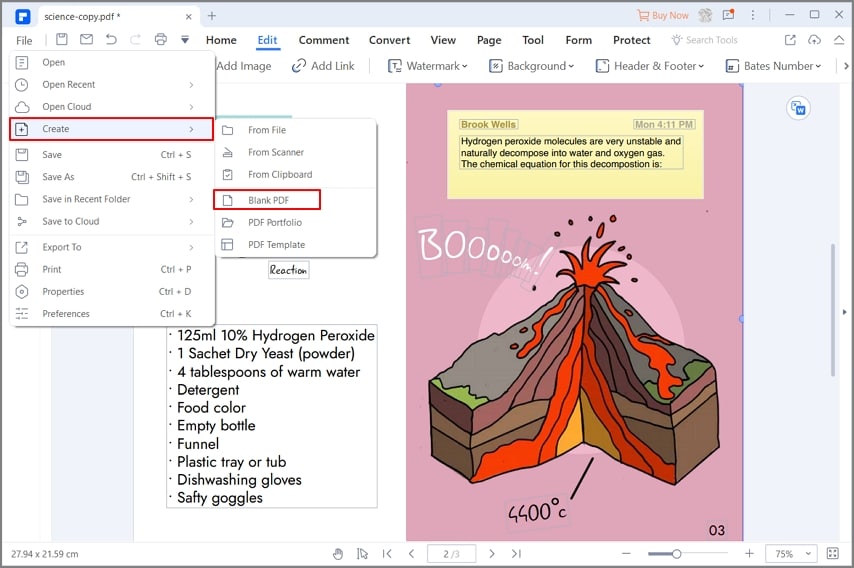
Paso 2. Crear un PDF con fotos
Ve a la pestaña "Editar" haciendo clic en la opción de la parte superior y haz clic en el icono "Añadir imagen". Esto abrirá una ventana de "Seleccionar imagen", donde puedes elegir las fotos que se añadirán al PDF. Haz clic en "Abrir" y las imágenes se importarán al PDF en blanco. Ahora puedes moverlas, cambiar su tamaño, añadir títulos debajo de ellas, etc.

Una forma alternativa de añadir imágenes a un PDF en blanco o, incluso, a uno con otro contenido es, tener el PDF abierto y luego arrastrar/soltar las imágenes en el PDF donde quiera que vayan. El programa las colocará automáticamente en su posición, después de lo cual podrás cambiar los atributos como desees.
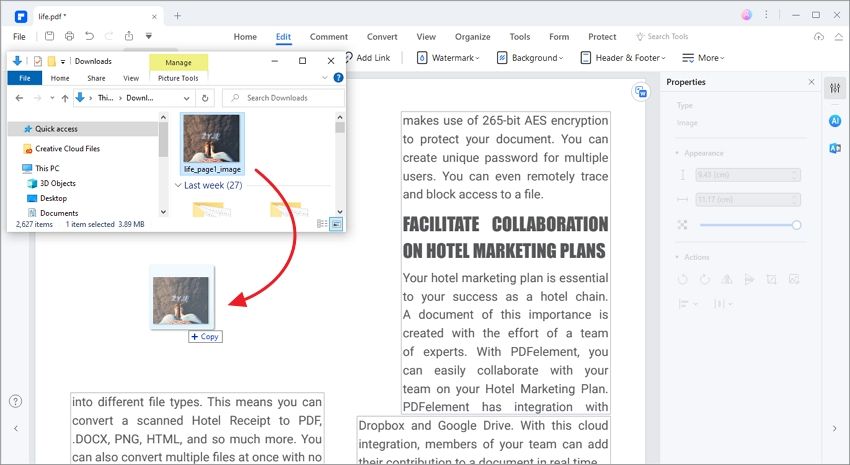

![]() Impulsado por IA
Impulsado por IA
Ya has resuelto el problema de cómo crear un PDF a partir de fotos por lotes y uno a uno. Sin embargo, esas no son las únicas tareas de PDF que puede llevar a cabo con PDFelement. Como editor completo con funcionalidad avanzada, puedes realizar una gran cantidad de otros trabajos, que se describirán en la siguiente sección.
- Un conjunto completo de herramientas de edición te permite manipular los archivos PDF de la forma que desees. Puedes editar texto, imágenes y otros contenidos, añadir nuevos contenidos, eliminar los existentes, etc. También puedes añadir elementos estáticos como pies de página, encabezados, marcas de agua, números de página, etc. El modo de edición ofrece un conjunto de herramientas limpias e intuitivas para hacer lo que necesites de forma rápida y sencilla.
- La función de conversión de archivos funciona en ambos sentidos: Se pueden convertir archivos como fotos y otros 300 tipos para crear PDF, y los PDF se pueden convertir a varios formatos ampliamente utilizados como Word, HTML, Excel, EPUB, etc. Las conversiones son precisas y los atributos del contenido original se mantienen durante el proceso de conversión de formatos.
- La protección de tus documentos PDF es fácil con características como la protección por contraseña, el bloqueo para la edición o la impresión, la redacción, las marcas de agua, etc. También puedes compartir tus documentos de forma segura desde PDFelement, a servicios como Evernote y Google Drive, lo que te proporciona seguridad de extremo a extremo cuando trabaja con documentos oficiales.
- Se pueden crear formularios con campos interactivos y convertir otros archivos de formularios, como los de Word, en PDF totalmente rellenables. La función de reconocimiento de campos de formulario puede convertir automáticamente los campos no interactivos y hacerlos rellenables. Puedes obtener un control total sobre los formularios y otros flujos de trabajo que son parte integral de cualquier entorno empresarial.
- Los archivos PDF pueden optimizarse para reducir su tamaño, lo que resulta útil para compartir archivos de gran tamaño. También puedes gestionar los archivos y las páginas con la combinación, la división, la extracción y otras acciones.
- También tiene varias funciones avanzadas como el procesamiento por lotes y el reconocimiento de texto OCR para los usuarios profesionales. Muchas empresas tienen grandes cargas de trabajo de documentos que necesitan ser procesados de manera oportuna, y estas herramientas te ayudarán a hacer exactamente eso.
Aunque PDFelement ofrece una solución completa para la gestión de PDF y documentos, la característica más atractiva de todas es su precio. Es mucho más asequible que los editores de PDF de primer nivel, como Adobe Acrobat DC y Nitro Pro, y a su vez, ofrece una funcionalidad equivalente en múltiples ámbitos. Con toda la gama de funciones de PDF a tu disposición, puedes ser más productivo y eficiente, además, en el proceso de gestión, ahorrarás más dinero.

